當前位置:首頁 > 幫助中心 > 傻瓜式裝系統Win10步驟教程,超簡單重裝系統教程
傻瓜式裝系統Win10步驟教程,超簡單重裝系統教程
傻瓜式裝系統Win10步驟教程。在現代社會,電腦已經成為人們生活中不可或缺的工具。而裝系統是使用電腦的第一步,因此學會如何傻瓜式裝系統Win10是非常重要的。裝系統前,我們需要準備以下工具和系統: 1. 一臺電腦:確保電腦硬件配置符合Win10的最低要求。 2. Win10系統安裝u盤:可以從官方網站下載并制作即可。本文將為大家介紹一種超簡單重裝系統教程,讓您輕松搞定。
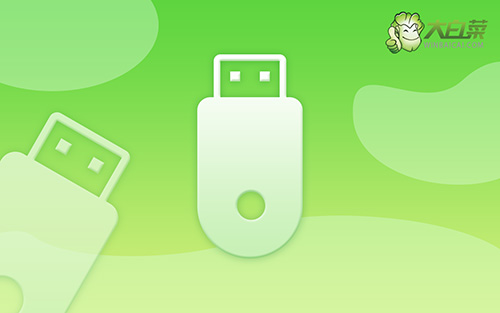
傻瓜式裝系統Win10步驟教程
一、制作大白菜u盤
1、將U盤接入電腦后,下載大白菜U盤啟動盤制作工具壓縮包備用。
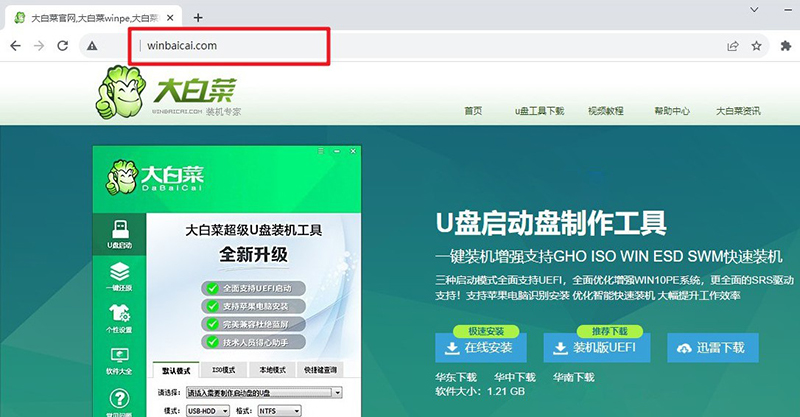
2、隨后,如圖所示,默認設置u盤啟動盤選項后,點擊制作usb啟動盤。
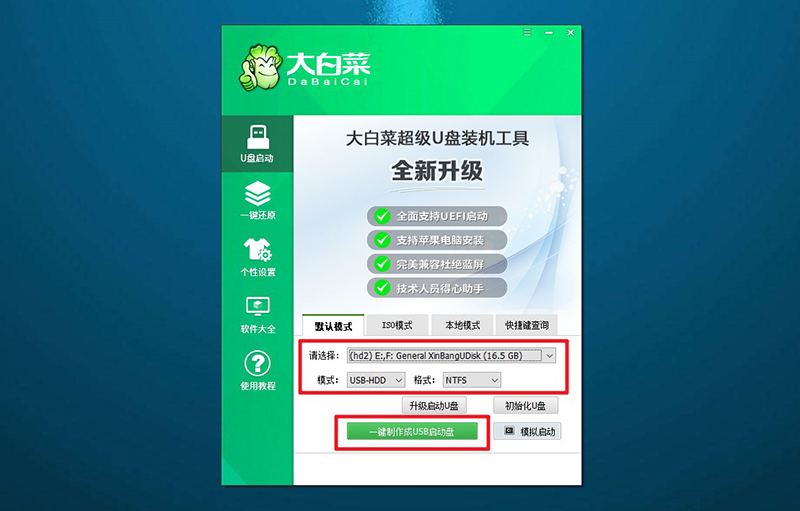
3、成功制作大白菜U盤啟動盤后,即可下載保存需要使用的系統鏡像。
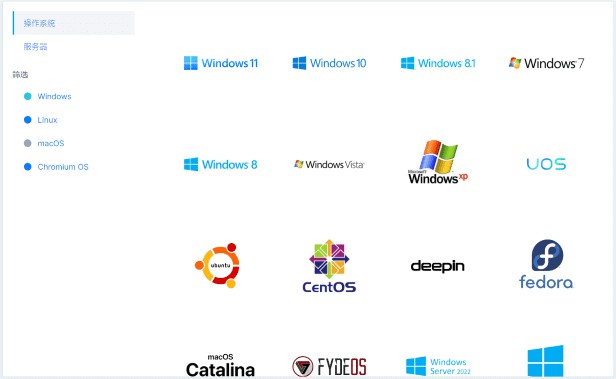
二、大白菜u盤啟動電腦
1、u盤啟動盤和鏡像準備好之后,就可以查詢電腦的u盤啟動快捷鍵設置電腦了。
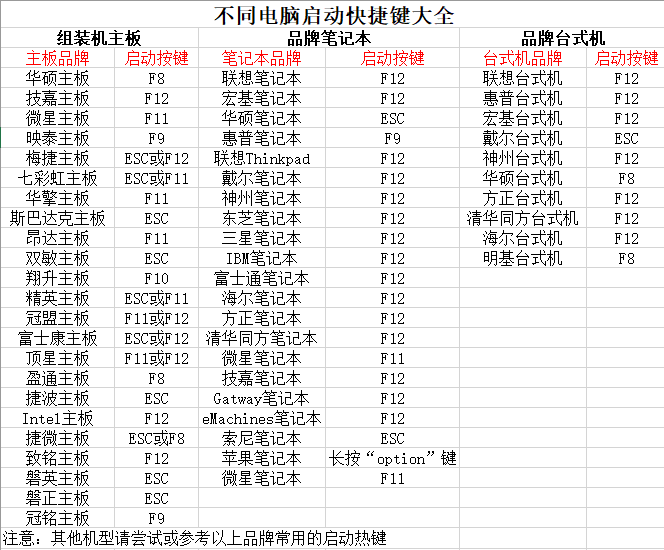
2、然后,就可以將u盤接入電腦,通過快捷鍵設置u盤啟動,進入大白菜u盤主菜單。
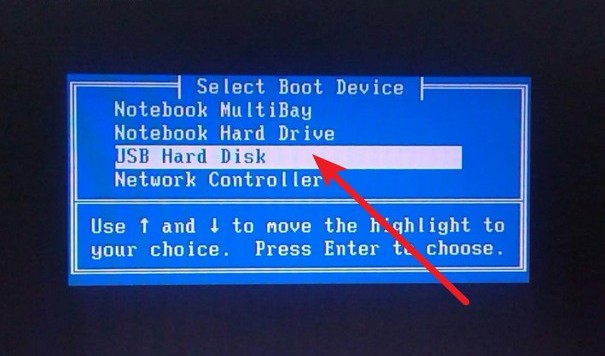
3、隨后,在大白菜主菜單中,選擇【1】啟動Win10X64PE,回車即可進入大白菜PE桌面。

三、大白菜u盤一鍵裝win
1、重裝系統操作不難,在一鍵裝機界面中,找到系統鏡像,勾選C盤,即可點擊“執行”。
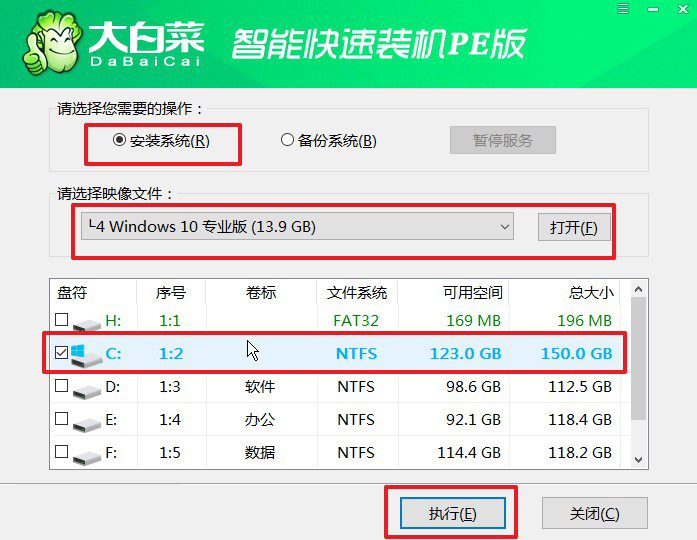
2、接著,大白菜裝機就會彈出還原設置頁面,這里面不用進行操作,默認勾選,點擊是。
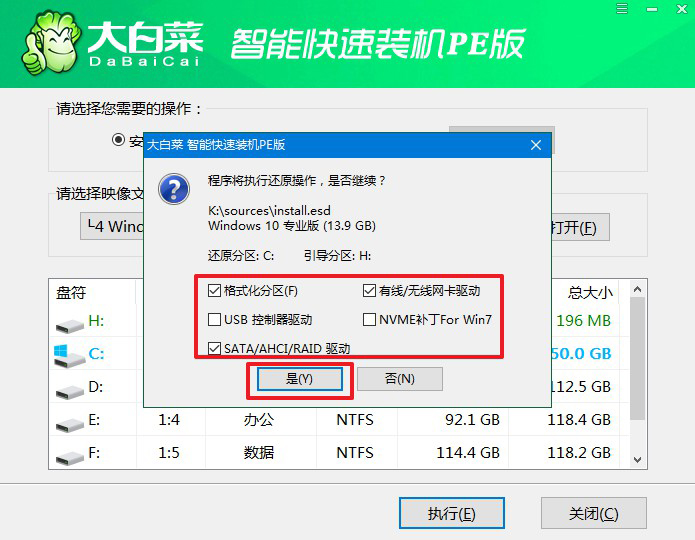
3、隨后,大白菜裝機軟件,就會進行系統部署,記得勾選“完成后重啟”選項。
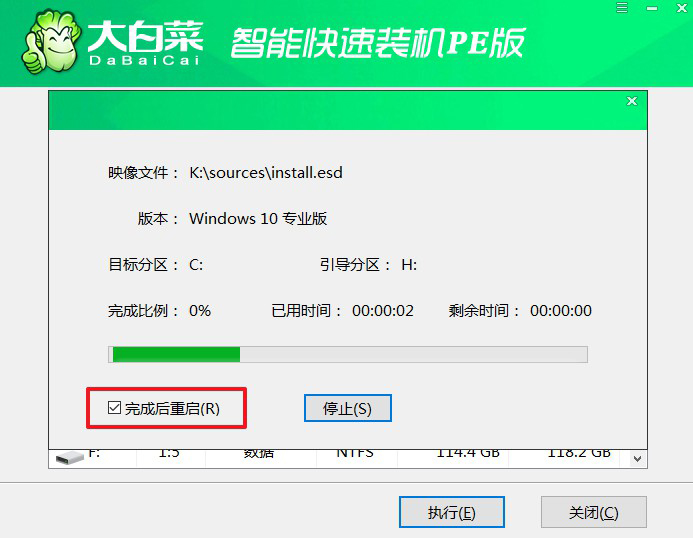
4、最后,電腦還會進行多次重啟,而你不需要進行什么操作,等待桌面展示Win系統畫面則重裝成功。
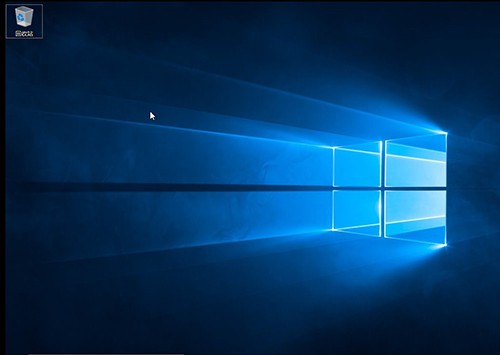
總結起來,這個超簡單重裝系統教程,只需準備好所需工具和系統,按照步驟進行操作即可。在安裝過程中,注意備份數據、確保電源充足以及注意網絡安全是非常重要的。在連接到互聯網后,及時安裝殺毒軟件和防火墻,確保系統安全。希望本文能夠幫助到您,讓您輕松完成Win10系統的安裝。

